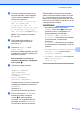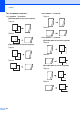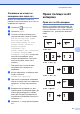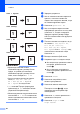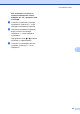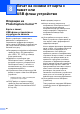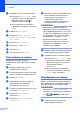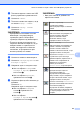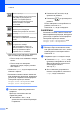Advanced User's Guide
Table Of Contents
- Ръководство за допълнителни функции MFC‑J6920DW
- Ръководства за потребителя и къде мога да ги намеря?
- Съдържание
- 1 Общи настройки
- 2 Функции за защита
- Secure Function Lock 2.0 (Заключваща функция за безопасност 2.0)
- Преди да започнете да използвате Secure Function Lock 2.0 (Заключваща функция за безопасност 2.0)
- Настройка и промяна на администраторската парола
- Задаване на ограничени потребители
- Включване/изключване на Secure Function Lock (Заключваща функция за безопасност)
- Смяна на потребители
- Промяна в публичен режим
- Ограничаване на набиране
- Secure Function Lock 2.0 (Заключваща функция за безопасност 2.0)
- 3 Изпращане на факс
- Допълнителни опции за изпращане
- Допълнителни операции на изпращане
- Изпращане на 2-странен факс от ADF (Автоматично листоподаващо устройство)
- Ръчно изпращане на факс
- Изпращане на факс в края на разговора
- Двустранен достъп (Само едноцветно)
- Разпращане (Само едноцветно)
- Предаване в реално време
- Международен режим
- Отложено изпращане на факсове (Само едноцветно)
- Отложено пакетно предаване (Само едноцветно)
- Проверка и отменяне на чакащи задания
- Получаване на факс при поискване (Polling)
- 4 Получаване на факс
- Получаване в паметта (Само едноцветно)
- Дистанционно изтегляне
- Допълнителни операции по получаване
- Получаване на факс при поискване (Polling)
- Получаване на факс при поискване
- Настройка на получаване на факс при поискване
- Настройка за получаване на факс при поискване със защитен код
- Настройка за получаване на отложен факс при поискване
- Последователно получаване на факсове при поискване (Само едноцветно)
- Отменяне на задание за последователно получаване на факсове при поискване
- Получаване на факс при поискване
- 5 Набиране и запаметяване на номера
- 6 Отпечатване на отчети
- 7 Изготвяне на копия
- Опции за копиране
- Спиране на копирането
- Подобряване на скоростта и качеството на копиране
- Увеличаване или редуциране на копия
- Създаване на N в 1 копия или плакат (Оформление на страница)
- Копиране на лична карта 2 в 1 (Оформление на страница)
- Сортиране на копия чрез ADF
- Настройка на плътността
- Режим Пестене на мастило
- Копиране върху тънка хартия
- Автоматично изправяне
- Копиране на книга
- Копиране на воден знак
- Премахване на фонов цвят
- 2‑странно копиране
- Запазване на опции за копиране като пряк път
- Преки пътища за A3 копиране
- Опции за копиране
- 8 Печат на снимки от карта с памет или USB флаш устройство
- Операции на PhotoCapture Center™
- Печат на изображения
- Настройки за печат за PhotoCapture Center™
- Сканиране към карта с памет или USB флаш устройство
- 9 Отпечатване на снимки от фотоапарат
- A Текуща поддръжка
- B Кратък речник
- Индекс
- brother BUL
Глава 7
58
A4 + Празна
11
A4 център
1
1
A4 i A3
1
1
A3 i A4
1
1
ЗАБЕЛЕЖКА
• Можете да използвате само
обикновена хартия с размер A3 или
Ledger, но трябва да използвате
обикновена хартия с размер A4 или
Letter, когато избирате A3 i A4.
• Ако отпечатвате множество цветни
копия, A3 2в1, A4 + Бел.(L),
A4 + Бел.(P), A4 + Мрежа и
A4 + Празна не са достъпни.
• (P) означава Портрет (вертикална
ориентация), а (L) означава Пейзаж
(хоризонтална ориентация).
• Можете да увелич
ите копие само когато
се използва A4 i A3. По същия начин
можете да намалите копие само когато
се използва A3 i A4.
a Заредете документа.
b Ако се показва началният екран или
пряк път, плъзнете наляво или
надясно или натиснете d или c, за да
се покаже подробният екран.
c Натиснете Преки път. A3.
d Ако на сензорния екран се появи
информация, прочетете я и след това
натиснете OK, за да я потвърдите.
Заредете хартия с размер Ledger
или A3 в съответствие с инструкциите
на екрана.
e Плъзнете наляво или надясно, за да
се покаже A3 2в1, A3, A4 i A3,
A3 i A4, A4 + Бел.(L),
A4 + Бел.(P), A4 + Мрежа,
A4 + Празна или A4 център, след
това натиснете желаната опция.
Натиснете OK.
f Въведете желания брой копия.
g Направете едно от следните неща:
Ако желаете да промените повече
настройки, преминете към
стъпка h.
Ако не желаете да променяте
повече настройки, преминете към
стъпка l.
h Натиснете Опции.
i Натиснете настройката, която
желаете да промените.
j Натиснете вашата нова опция.
Повторете стъпки i и j, за да
промените други настройки при
необходимост.
k Натиснете OK, когато приключите с
промяната на опциите.
l Натиснете Старт ч-б или
Старт цветно.